- Auteur Jason Gerald [email protected].
- Public 2023-12-16 11:29.
- Laatst gewijzigd 2025-01-23 12:42.
Aangezien uw telefoon persoonlijke informatie bevat, moet u er zo goed mogelijk voor zorgen. Je wilt toch zeker niet dat je telefoon kwijtraakt? De eerste stap die u moet nemen als u uw telefoon kwijt bent, is echter om het verlies te melden bij de dichtstbijzijnde autoriteiten. Als u een aantal voorzorgsmaatregelen hebt genomen, kunt u ook de verloren telefoon volgen.
Stap
Methode 1 van 4: Telefoon lokaliseren met Android-apparaatbeheer

Stap 1. Tik op het tandwielpictogram op je startscherm, app-lijst of meldingsbalk van je telefoon om naar Instellingen te gaan
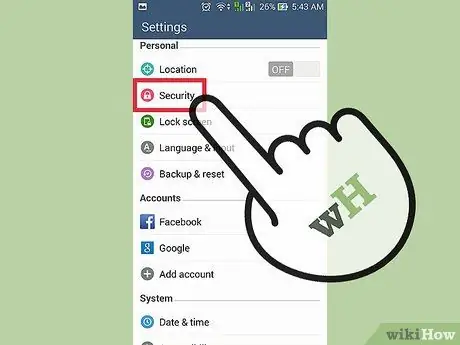
Stap 2. Veeg over het scherm om de optie "Beveiliging" te vinden en tik erop
Het apparaatbeveiligingsmenu wordt geopend.
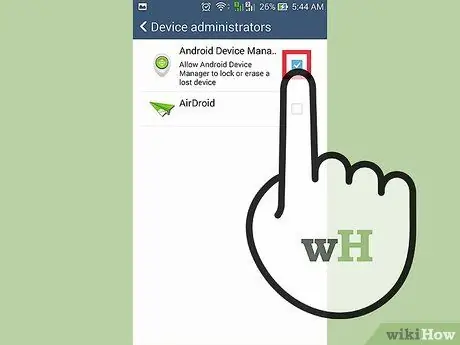
Stap 3. Controleer of Android-apparaatbeheer is ingeschakeld
Tik op de optie "Apparaatbeheerders" en vink vervolgens "Android-apparaatbeheer" aan. Als de optie is aangevinkt, is de functie Android Device Manager actief.
- Android-apparaatbeheer is een geweldige Android-functie waarmee u uw apparaat kunt volgen wanneer het kwijt is. Deze optie is over het algemeen standaard ingeschakeld, maar als dat niet het geval is, vinkt u het vakje ernaast aan om het in te schakelen.
- Zorg ervoor dat uw telefoon is verbonden met internet en uw Google-account om Android-apparaatbeheer te laten werken.
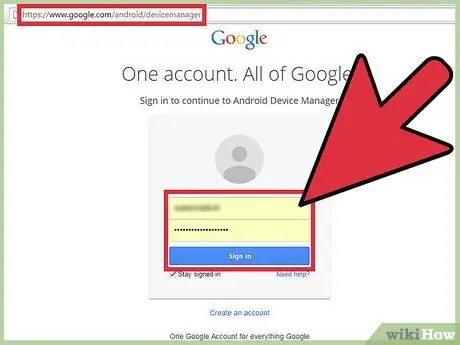
Stap 4. Volg uw apparaat
Als uw apparaat is gestolen, gaat u naar Android-apparaatbeheer op uw computer en logt u in op uw Google-account. Zodra u bent ingelogd, zal Android Device Manager uw apparaat automatisch volgen en de huidige locatie van het apparaat weergeven.
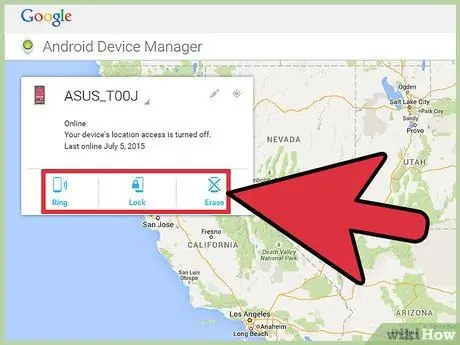
Stap 5. Schakel de telefoon uit of wis de gegevens erop
Vanuit ADM kunt u uw telefoon laten overgaan door op de knop "Bellen" in de linkerbovenhoek van het scherm te klikken. Deze optie is handig als u denkt dat de telefoon gewoon is weggestopt en niet is gestolen.
Als uw telefoon is gestolen en u wilt de gegevens erop beschermen, wis dan de gegevens op uw telefoon op afstand door op "Wissen" te klikken. Na ontvangst van dit commando keert de telefoon terug naar de fabrieksinstellingen
Methode 2 van 4: Telefoon lokaliseren met Google Maps
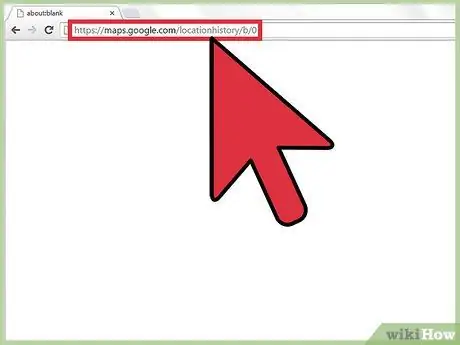
Stap 1. Bezoek de locatiegeschiedenis van Google Maps vanaf de computer
Google Maps biedt een functie voor locatiegeschiedenis, waarmee u de locatie van uw telefoon kunt volgen. Deze functie is standaard ingeschakeld op Android-telefoons
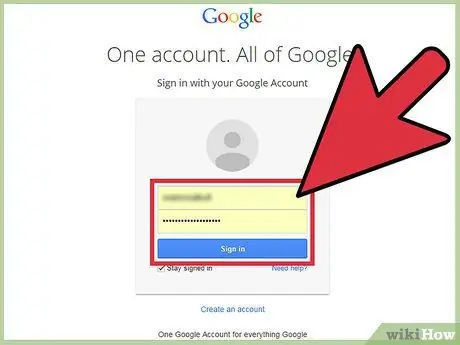
Stap 2. Log in op hetzelfde Google-account als het Google-account op het apparaat
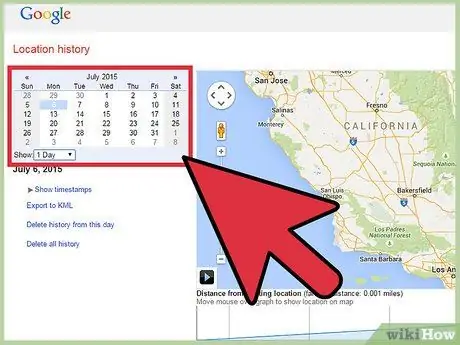
Stap 3. Locatiegeschiedenis weergeven
U kunt uw locatiegeschiedenis op een aantal manieren bekijken, namelijk door op een dag te klikken in de kalender links in het scherm of door een dag te selecteren in de lijst "Toon".
- Als u uw telefoon bijvoorbeeld 10 dagen geleden bent kwijtgeraakt, kunt u de locatiegeschiedenis van uw telefoon gedurende 10 dagen bekijken op Google Maps.
- Nadat u de dag hebt geselecteerd, toont de kaart aan de rechterkant van het scherm de locatie van het apparaat sinds de datum die u hebt geselecteerd. Elke locatie wordt gemarkeerd met een rode stip en de beweging ervan wordt gevolgd met een rode lijn.
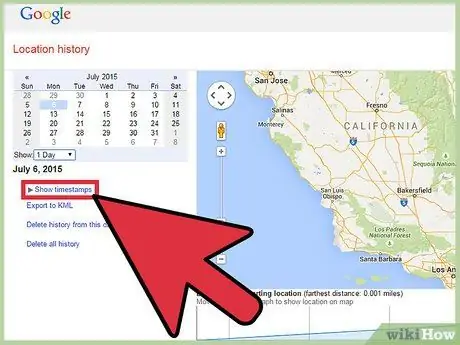
Stap 4. Toon de huidige locatie van het apparaat door op "Toon tijdstempel" onder de kalender te klikken en de beste datum uit de lijst te selecteren
De kaart toont de locatie volgens de tijd die u hebt geselecteerd.
Methode 3 van 4: Telefoon lokaliseren met verloren Android
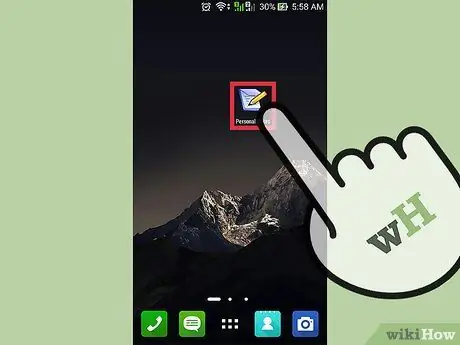
Stap 1. Tik op het Android-robotpictogram op het startscherm of de lijst met telefoonapps om Lost Android te openen
Als je Lost Android niet hebt geïnstalleerd, download je de app van Google Play
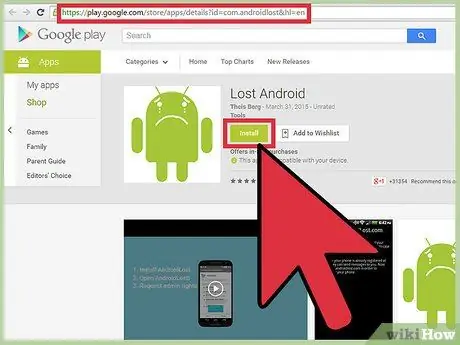
Stap 2. Installeer Lost Android op afstand op uw apparaat
Zoek naar Lost Android op de desktopversie van Google Play en klik vervolgens op "Installeren". Selecteer het apparaat waarop u de app wilt installeren en klik vervolgens op "OK" om de app op de verloren telefoon te installeren.
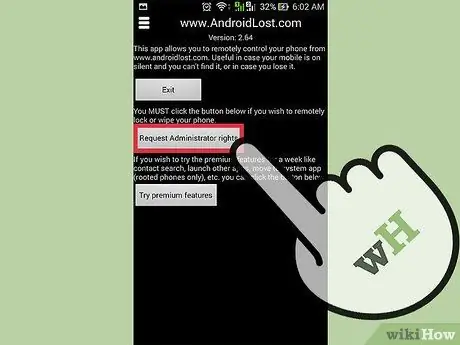
Stap 3. Activeer verloren Android
Om Lost Android op afstand te activeren, moet je een sms met "androidlost register" naar je telefoon sturen. Lost Android zal uw telefoon automatisch registreren op basis van Google-account.
Als u geen sms wilt verzenden, installeer dan Jumpstart voor AndroidLost op afstand. Met deze app kun je het registratieproces overslaan
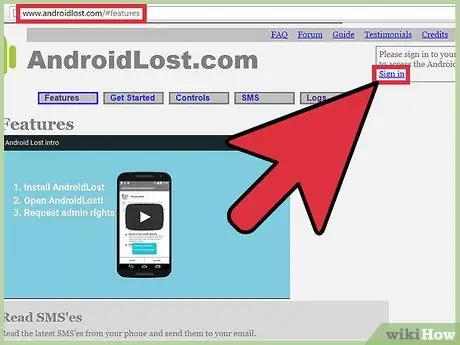
Stap 4. Zoek je telefoon
Bezoek de Lost Android-site en log in met hetzelfde Google-account als je telefoon.
- Lokaliseer het apparaat door op "Bekijken op kaart" te klikken. U ziet een kaart op het scherm die de locatie van de telefoon aangeeft.
- Zelfs als de telefoon binnen staat, kun je de exacte locatie van de telefoon nog steeds zien.
Methode 4 van 4: Zoek telefoon op IMEI-nummer
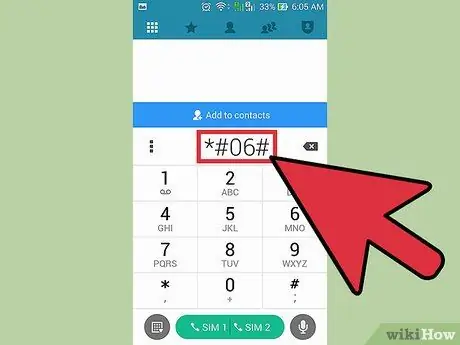
Stap 1. Zoek het IMEI-nummer (International Mobile Equipment Identity) van de telefoon
Dit nummer is uniek en geen enkel apparaat heeft hetzelfde IMEI-nummer. U kunt het IMEI-nummer van uw telefoon op verschillende manieren achterhalen.
- Als je de telefoon nog hebt, voer dan *#06# in op de telefoon. Het IMEI-nummer verschijnt op het scherm. Noteer het IMEI-nummer en bewaar het op een veilige plaats.
- Als je je telefoon bent kwijtgeraakt, zoek dan het IMEI-nummer op de doos of het aankoopbewijs.
Stap 2. Meld de verloren telefoon aan de telefoniste
Bel de telefoniste en vertel hen dat uw telefoon is gestolen. Geef desgevraagd het IMEI-nummer van de telefoon door aan de provider.
Stap 3. Volg de gebruikershandleiding
Afhankelijk van uw situatie kan uw provider uw telefoon mogelijk rechtstreeks volgen of moeten ze u mogelijk terugbellen.
- Telefoons kunnen worden gevolgd op IMEI-nummer, zelfs als de dief een andere simkaart gebruikt of de telefoon uitzet.|
- Als je wilt, kun je je provider vragen om je telefoon te blokkeren, zodat je hem niet meer kunt gebruiken.






